本实例是数据透视表系列教程十二。对于下面工作表所示的数据清单中,我们可以利用excel数据透视表的汇总分析来统计不同职称、不同文化水平、不同部门的人数。
下面介绍如何利用数据透视表统计不同文化程度的人数的具体方法。
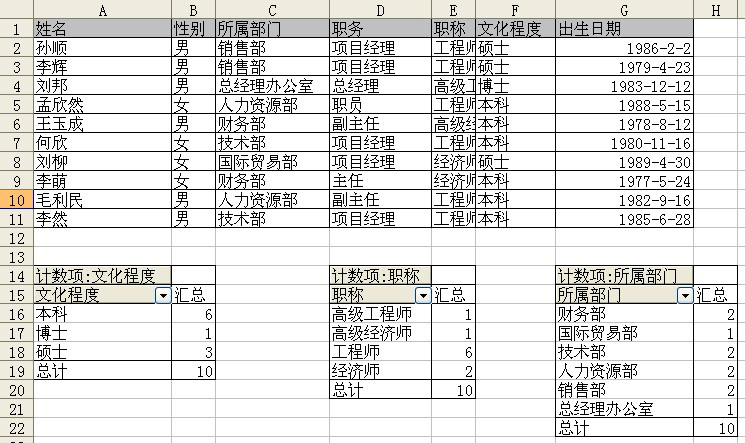
第一步,单击数据清单中任意非空单元格。选择菜单“数据”——“数据透视表和数据透视图”命令。
第二步,在数据源类型下面,选用默认选项,“Microsoft Office Excel数据列表或数据库”。在“所需创建的报表类型”下面选择“数据透视表”。 系统自动选中整个数据清单作为数据源。单击“下一步”。
第三步,在“数据透视表和数据透视图向导——3步骤之3”对话框中,单击“布局”按钮。
第四步,将“文化程度”拖动至“行”区域,再次将“文化程度”拖动至“数据”区域,并且将“文化程度”字段的汇总方式设置为“计数”。设置完成布局后,单击确定按钮,返回“数据透视表和数据透视图向导——3步骤之3”对话框,单击“完成”按钮,就得到了需要的汇总表。如上图下面部分所示。
利用相同的方法,还可以快速统计不同职称,不同部门的人数。本列使用数据透视表进行计数的好处就是不需要使用函数来设计公式。







